Kuidas ühendada telefon teleriga USB kaudu?

Tehnoloogiliselt kõige arenenum televisiooniseadmed, mis toetavad Smart TV valikut, on tõeline leid iga seadmete omaniku jaoks. See pole üllatav, sest kõik tahavad oma lemmikfilme ja -saateid vaadata suurelt ekraanilt. Sama efekti saate aga ainult teie käsutuses olevate tuttavate seadmetega – siin on kõige olulisem mõista, kuidas mobiiltelefon USB-liidese abil õigesti teleri vastuvõtjaga ühendada.


Mis on vajalik?
Nutitelefoni ühendamine teleri vastuvõtjaga USB-kaabli kaudu on väga kiire ja lihtne, kuna mõlemad seadmed on tingimata selle liidesega varustatud. Nutitelefoni teleriga sünkroonimiseks vajate:
- USB-kaabel;
- Androidil või mõnel muul operatsioonisüsteemil põhinev mobiilne vidin;
- Töötava USB pistikuga teler.
Väga oluline on veenduda, et ühendatud vidin ja teleri repiiter on omavahel ühilduvad.
Sel juhul pole edasise ühendamisega raskusi.

Juhend
Telefoni ühendamine teleri vastuvõtjaga toimub kolmel põhimeetodil:
- ühendus põhilise elektroonilise meedia asemel - siis on võimalik andmeid üle kanda, nime muuta ja ka toetatud kirjeid avada;
- nutitelefoni kasutamine multimeediumiseadmena - see valik võimaldab kasutada süsteemi mängijana, esitada videoid ja näidata fotosid suurel ekraanil;
- juhtmevabade liideste toimimine - siin peame silmas kaug- või kohaliku võrgu kasutamist.



Mobiiltelefoni ühendamine TV-tõlkiga USB-liidese kaudu hõlmab mõnda lihtsat sammu. Ühendage mõlemad seadmed USB-kaabli abil ja veenduge, et mõlemad süsteemid töötavad - see tähendab, et lülitage sisse nupp "Start". Seadke kaugjuhtimispuldi kaudu režiimiks "AV", "Sisend" või "Allikas", valige selles suvand "SD-kaart" või "Telefon". Mõne sekundi pärast on teil juurdepääs kõigile mobiiltelefonis olevatele failidele.
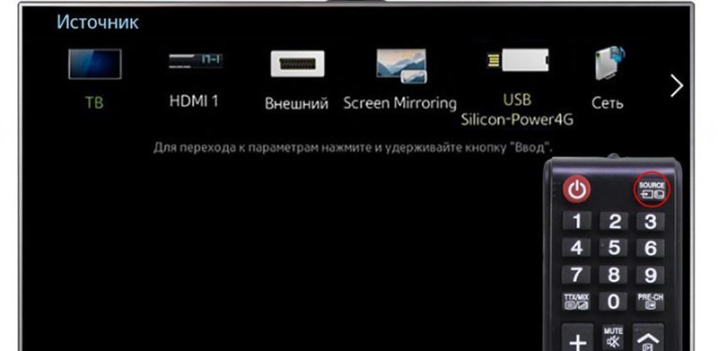
Pange tähele, et vastuvõtja OS ei toeta paljusid failisüsteeme. Näiteks ei saa enamiku kaasaegsete installide puhul peaaegu AVI-laiendiga faili esitada. Kaabliühendusel on palju eeliseid:
- kiire vastus;
- võimalus säästa akut;
- pole vaja Interneti-ühendust luua;
- võimalus vidinat laadida.
Siiski ei olnud sellel ka puudusi:
- mõned failisüsteemid teleris ei ole;
- mängude ja mobiilirakenduste käivitamise võimalus puudub.

Mõned kasutajad peavad miinuseks ka Interneti-ühenduse puudumist, kuna sel juhul ei saa Internetis filme ja saateid vaadata. Tegelikult on see klassikaline võimalus telefoni teleriga ühendamiseks.Sellist kaablit on väga mugav kaasa võtta, kui lähete puhkusele, näiteks suvilasse või maamajja. Sel juhul ei pea kasutaja mõtlema programmidele, mis võimaldavad seadet siduda, samas kui kaabli hind on taskukohane peaaegu igale kasutajale - olenevalt juhtme suurusest algab selle hinnasilt 150-200 rubla. .
Teleri ja mobiiltelefoni sünkroonimiseks ei piisa kahe seadme ühendamisest USB-kaabli abil.
Pistik tuleb sisestada seadme vastavatesse pistikutesse ja seejärel jätkata tarkvara seadistamist. Kõigepealt peate minema teleri kasutaja põhimenüüsse, kus peate kaugjuhtimispuldi funktsiooni abil valima signaaliallika. Meie puhul saab see olema USB ühendus.


Seadke kindlasti telefoni ühendusrežiim, enamikus mudelites näeb see välja nagu "Andmeedastus". Kui te seda ei tee, ei saa te lihtsalt heli-, videofaile ega tekstidokumente esitada. Selleks peate nihutama teavituskardinat sõrmega allapoole ja valima pakutavatest valikutest soovitud.
Kui olete ekraani jagamise režiimi lubanud, siis sel juhul USB-kanal vajalikku sünkroonimist ei taga ehk kasutaja saab mängida mobiiltelefoni salvestatud faile. Mängude või rakenduste voogesitus pole aga saadaval. See sünkroonimisrežiim on asjakohane, kui peate vaatama fotosid, pilte ja videoid suurel ekraanil.


Telefoni saab teleriga ühendada USB kaudu spetsiaalsete programmide abil. Tavaliselt tekib vajadus sellise lahenduse järele siis, kui seade ei sisalda menüüs traditsioonilisi ühendustüüpe.Selleks peate installima USB Mass Storage (UMS) utiliidi, selle rakenduse saab Play turu kaudu alati tasuta alla laadida.
Pange tähele, et seda toetatakse ainult Androidi jaoks.
Ühendusprotokolli kohandamise töö hõlmab mitmeid samme. Kõigepealt peate andma seadme omanikule superkasutaja õigused. Pärast seda peaks UMS-i rakendus olema aktiveeritud. Oodake 15-20 sekundit, seejärel kuvatakse peamenüü. See tähendab, et vidin toetas superkasutaja õiguste kaasamist. Pärast seda on vaja klõpsake suvandil "Luba USB-MASSMÄLU". See käivitab salvestusfunktsiooni. See töö on peaaegu lõpetatud, peaksite mobiilseadme juhtme abil uuesti ühendama ja kontrollima süsteemi funktsionaalsust.
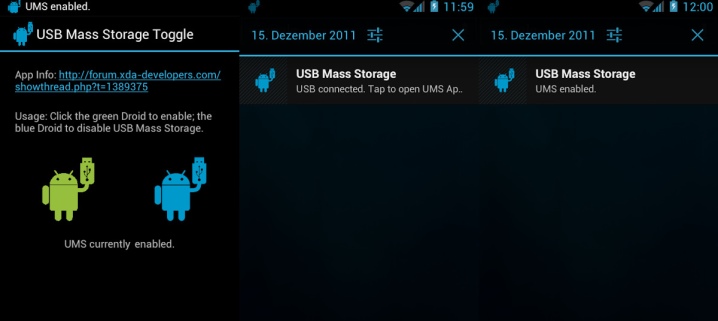
Kuidas telefoni sisu kuvada?
Saate vidina videosisu teleri vastuvõtjas kopeerida spetsiaalse tarkvara - Screen Mirroring - abil. Ühendusjuhend on järgmine.
- Sisenege mobiiltelefoni kontekstimenüüsse.
- Klõpsake plokki "Nutitelefoni nähtavus".
- Käivitage ekraani peegeldamise režiim, klõpsates vastaval ikoonil.
- Pärast seda tuleks märguannetega kardin alla lasta ja valida Smart View kuva dubleerimise eest vastutava rakenduse ikoon.
- Järgmisena peate võtma teleri kaugjuhtimispuldi ja sisenema kasutajamenüüsse ning seejärel minema kuvatavale vahekaardile „Ekraani peegeldamine”.
- Sõna otseses mõttes mõne sekundi pärast ilmub teie nutitelefoni ekraanile teleri kaubamärgi nimi - praegu peate sellel klõpsama ja seeläbi seadme sünkroonimisprotsessi aktiveerima.
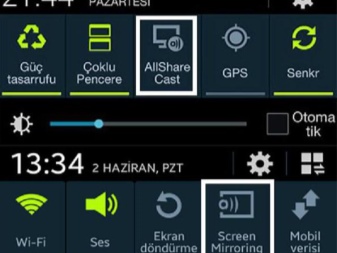
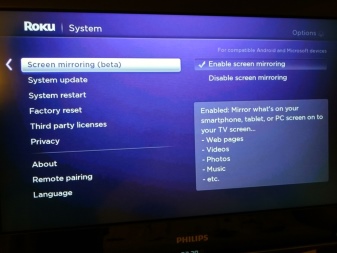
Sarnane ühendusvõimalus pildi kuvamiseks ekraanil on optimaalne selle poolest, et selle kasutamise korral laetakse nutitelefoni samamoodi nagu mõnel muul juhul, kui kasutate mäluseadme asemel mobiiltelefoni.
Võimalikud probleemid
Mõnikord tekib olukord, kui mobiiltelefoni teleriga ühendamise käigus seisavad seadmete omanikud silmitsi tõsiasjaga, et vastuvõtja lihtsalt ei näe nutitelefoni. Kõige sagedamini ilmneb üks järgmistest tõrgetest:
- teler ei leia nutitelefoni;
- nutitelefon ei lae teleri vastuvõtjast;
- vaatamine on saadaval ainult fotode jaoks.

Kui teler nutitelefoni ei märka, on probleem tõenäoliselt sidumisvalikus. Androidi ja IOS-i nutitelefonidel on oma ühenduse tüübi valikuvõimalus. Androidi jaoks soovitud režiimi määramiseks vajate järgmist.
- Ühendage mobiil. Kui see on tehtud, näete ülaosas töörežiimi ikooni.
- Järgmisena peate helistama ülemisse menüüsse ja valima valiku "Laadimine USB kaudu".
- Valige jaotis Failiedastus.
Kui teil on tegemist vanema püsivaraga, on juurdepääs ainult fotode edastamiseks või ainult laadimiseks. Pidage meeles seda nüanssi.
Kui nõutav andmeedastustüüp pole määratud, proovige kasutada režiimi "Kaamera (PTP)". Mõlemad valikud annavad hea võimaluse pilte vaadata, samal ajal kui video- ja helisalvestisi ei saa vaadata. Juhtub, et vajalik menüü lihtsalt ei avane. Sel juhul on parem esmalt ühendada nutitelefon sülearvuti või personaalarvutiga.Pärast seda peab kasutaja pärast teleri vastuvõtjaga taasühendamist uuesti sobiva režiimi seadistama.
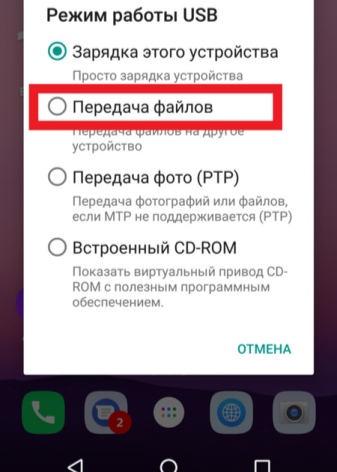
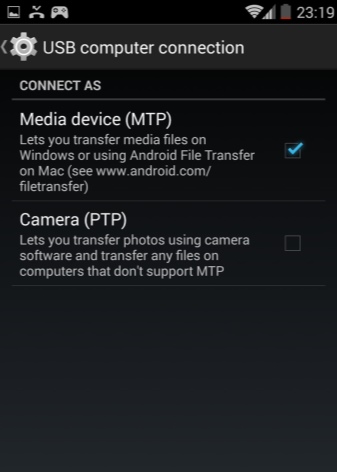
Ühenduse seadistamine iOS OS-iga nutitelefonide jaoks toimub vastavalt järgmistele juhistele. Kui kasutate IOS-seadme otseühendust, siis laaditakse ainult seade.
IPhone'i või iPadi adapterina kasutades läheb kindlasti vaja adapterit – selle sisseehitatud muundur võimaldab AV-adapteri tõttu seadmeid ühendada.
Ühendage adapter tavalise laadimiskaabli kaudu TV-tõlkiga. Adapteri teine pool tuleks ühendada juhtmega teleripaneeli küljel või tagaküljel asuva pistikuga. Kaugjuhtimispuldil klõpsake "Allikas", määrake "HDMI number", see sõltub seadme pistikute koguarvust. Mõne minuti pärast ilmub salvestus ekraanile.
Kui teil ei õnnestunud nutitelefoni teleriga ühendada, peate tegema järgmised toimingud. Veenduge, et mõlemad seadmed on ühendatud sama pääsupunktiga. Kui see nii ei ole, peate looma õige ühenduse ühe allikaga.


Kontrollige ühendamiseks kasutatud kaablit – see ei tohi olla kahjustatud. Kontrollige juhtme enda ja portide seisukorda nii täpselt kui võimalik.
Kui märkate silmaga nähtavaid kahjustusi, tuleb juhe välja vahetada - Tavalise kaabli saate osta igast kodumasinate ja elektroonikapoest, samuti suhtlussalongist. Pärast seda proovige ühendus uuesti luua.
Võimalik, et ühendamise ajal aktiveerisite vale töörežiimi. Mõnikord lubab nutitelefon automaatselt MTP (meediumiedastusprotokoll) valiku.Sel juhul peate seadmete ühendamise ajal muutma režiimiks "PTP" või "USB-seade" ja proovima seejärel uuesti sisse lülitada.
Kontrollige, kas teler toetab teie valitud failivormingut. Juhtub, et dokumendid ei avane tänu võimalusele kombineerida dokumendivorminguid ja teleri võimalusi. Ressiiveri toetatavate vormingute loendi leiate alati kasutusjuhendist. Kui teie oma nende hulgas pole, siis peate alla laadima mis tahes konverteriprogrammi, installima selle ja teisendama dokumendivormingu sobivaks.
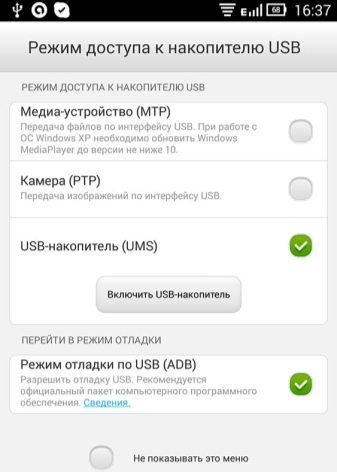
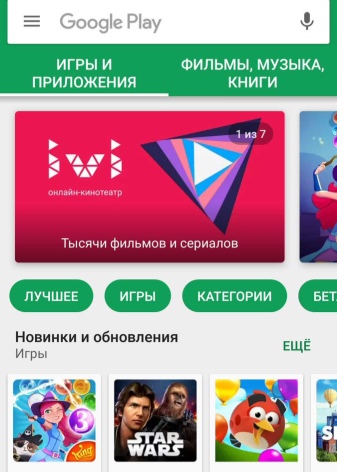
Probleemi põhjuseks võib olla teleri enda pistikute rike. Kontrollige kindlasti seadme korpuse USB-liideste seisukorda.
Kui märkate väliseid kahjustusi, siis tuleb minna teeninduskeskusesse - On ebatõenäoline, et suudate sellise rikkega iseseisvalt toime tulla. Viimase abinõuna võite osta adapteri ja proovida USB-kaablit mõne muu pordi kaudu ühendada. Kui pärast kõiki neid samme ei saa te ikkagi faile USB kaudu telerisse edastada, peaksite otsima alternatiivseid võimalusi.
Oma artiklis oleme käsitlenud küsimusi selle kohta, kuidas saate mobiiltelefoni USB kaudu teleriga ühendada ja pilti suurel ekraanil kuvada. Loodame, et meie juhiste abil saab ülesandega hakkama ka inimene, kellel puudub igasugune tehnika ja elektroonika alane kogemus. Ülaltoodud algoritmidest juhindudes saate alati ühendada mõlemad seadmed, et jätkata nutitelefoni sisu vaatamist suurel ekraanil ning nautida heli ja video kvaliteeti.
Lisateavet telefoni USB kaudu teleriga ühendamise kohta leiate allolevast videost.













Kommentaari saatmine õnnestus.